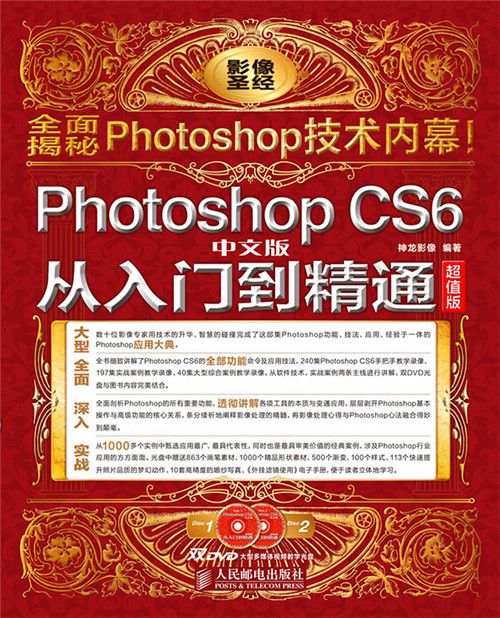內容簡介
不要再把視覺表達當成設計師的專業用語,我們的雙眼天生便已具備享受每一種視覺愉悅的可能。Photoshop給了我們用影像傳遞內心感悟的工具,讓我們可以通過鍵盤和滑鼠來表達心中的一切美好的願望。只要你願意為之付出努力,那就不僅可以掌握Photoshop的操作技術,還可以用它來成就表達的藝術!
《Photoshop CS6中文版從入門到精通(超 值版)》是暢銷圖書《Photoshop CS6中文版從入門到精通》的單色超 值版。《Photoshop CS6中文版從入門到精通(超 值版)》主要內容包括Photoshop的基礎知識、Photoshop的操作流程、工作界面、選區、圖層、蒙版、文字工具、點陣圖編輯、路徑、圖像變形和修飾、色彩管理、顏色與色調調整、通道、Camera RAW、濾鏡、動作、任務自動化、印刷與列印、存儲和輸出、Web圖形設計、動畫和視頻、3D虛擬設計、醫療影像、Photoshop套用探秘等。相信看完本書,你已經是一個將藝術與技術完 美結合的Photoshop高手。
《Photoshop CS6中文版從入門到精通(超 值版)》適合想用或正在用Photoshop,而且想全面迅速提高設計水平的愛好者與設計師閱讀。如果你有一顆愛美的心,那就拿起本書吧。
圖書目錄
第 1章 認識Photoshop
1.1 Photoshop的套用領域 0
1.1.1 在平面設計中的套用 0
1.1.2 在界面設計中的套用 0
1.1.3 在插畫設計中的套用 1
1.1.4 在網頁設計中的套用 1
1.1.5 在繪畫與數碼藝術中的套用 1
1.1.6 在數碼攝影后期中的套用 1
1.1.7 在動畫與CG中的套用 2
1.1.8 在效果圖後期製作中的套用 2
1.1.9 藝術文字 2
1.1.10 修復照片 2
1.2 Photoshop的安裝與卸載 3
1.2.1 安裝Photoshop CS6 3
1.2.2 卸載Photoshop CS6 3
1.3 新增功能 4
1.3.1 使用實時工作區輕鬆進行界面管理 4
1.3.2 檔案自動備份 5
1.3.3 圖層組的內涵發生了質的變化 5
1.3.4 內容感知技術 5
1.3.5 新增透視裁剪工具 6
1.3.6 新增部分濾鏡 6
1.3.7 類型樣式和文字選單 7
1.3.8 路徑和形狀功能的新突破 7
1.3.9 動畫功能的提升 8
1.3.10 3D和渲染功能的提升 8
第 2章 Photoshop工作界面
2.1 了解CS6工作界面 10
2.1.1 工作區概述 10
2.1.2 管理視窗和面板 11
2.1.3 存儲和切換工作區 12
2.1.4 顯示或隱藏工具提示 13
2.2 顯示面板和選單 13
2.2.1 選擇面板 13
2.2.2 打開選單 13
2.2.3 顯示上下文選單 13
2.2.4 定義選單組 13
2.2.5 刪除選單組 14
2.2.6 顯示、隱藏常用面板 14
2.3 工具 15
2.3.1 工具箱 15
2.3.2 創建和使用工具預設 15
2.4 標尺、格線和參考線 15
2.4.1 實戰 更改標尺的零原點 15
2.4.2 實戰 更改測量單位 16
2.4.3 指定圖像的列 17
2.4.4 實戰 用標尺工具定位 17
2.4.5 實戰 用參考線和格線定位 18
2.4.6 實戰 使用對齊 18
2.4.7 顯示或隱藏額外內容 18
2.5 設定工作區 19
2.5.1 自定義工作區 19
2.5.2 實戰 自定義鍵盤快捷鍵 20
2.6 預設、增效工具 21
2.6.1 使用預設管理器 21
2.6.2 增效工具 22
2.7 首 選項和性能最佳化 22
2.7.1 首 選項 23
2.7.2 為Photoshop分配記憶體 23
2.7.3 指定暫存檔更改暫存檔分配 24
2.7.4 指定歷史記錄和高速快取設定 24
2.7.5 空閒記憶體 24
2.7.6 啟用OpenGL並最佳化GPU設定 25
第3章 Photoshop基本操作
3.1 圖像基礎知識 26
3.1.1 關於點陣圖圖像 26
3.1.2 關於矢量圖形 27
3.1.3 將矢量圖形和點陣圖圖像組合 27
3.1.4 顏色通道 27
3.1.5 位深度 27
3.2 打開檔案 28
3.2.1 用【打開】命令打開檔案 28
3.2.2 用【打開為】命令打開檔案 28
3.2.3 打開【Camera Raw】檔案 29
3.2.4 用【在Bridge中瀏覽】命令打開檔案 29
3.2.5 作為智慧型對象打開 30
3.3 置入檔案 30
3.3.1 置入EPS檔案 30
3.3.2 置入AI檔案 31
3.4 導入檔案 32
3.4.1 使用WIA從數位相機導入圖像 32
3.4.2 導入掃描的圖像 32
3.5 畫布尺寸和解析度 33
3.5.1 關於像素尺寸和列印圖像解析度 33
3.5.2 檔案大小 33
3.5.3 關於顯示器解析度 34
3.5.4 關於印表機解析度 34
3.5.5 重新取樣 34
3.5.6 實戰 修改圖像解析度 35
3.5.7 實戰 修改列印尺寸 35
3.5.8 確定建議使用的圖像解析度 36
3.5.9 實戰 在螢幕上查看列印尺寸 37
3.6 查看圖像 37
3.6.1 更改螢幕模式 37
3.6.2 縮放工具 38
3.6.3 實戰 使用縮放工具調整視窗的視圖比例 40
3.6.4 使用抓手工具查看圖像 40
3.6.5 使用導航器面板查看圖像 41
3.6.6 使用縮放命令和快捷鍵查看圖像 42
3.6.7 在多個圖像中匹配縮放和位置 42
3.6.8 使用信息面板 43
3.7 檔案複製與貼上 43
3.8 複製文檔副本 43
3.9 保存圖像檔案 44
3.9.1 直接保存圖像檔案 44
3.9.2 另外儲存圖像檔案 44
3.10 關閉檔案 44
3.11 使用Adobe Bridge管理圖片 44
3.11.1 Adobe Bridge界面 45
3.11.2 Adobe Bridge瀏覽圖片 45
3.11.3 在Adobe Bridge中查看和編輯圖片的元數據 47
3.11.4 批量重命名圖片 47
第4章 選區
4.1 認識選區 48
4.2 選擇工具、命令 49
4.2.1 選框工具 49
4.2.2 鋼筆工具 49
4.2.3 磁性套索工具 49
4.2.4 魔棒選擇工具 49
4.2.5 快速選擇+調整邊緣工具 49
4.2.6 色彩範圍命令 50
4.2.7 蒙版工具 50
4.2.8 通道工具 50
4.3 選區的基本操作 50
4.3.1 快速選擇選區與反選選區 50
4.3.2 取消選擇和重新選擇 50
4.3.3 創建選區 51
4.3.4 添加選區與減去選區 51
4.3.5 羽化選區 52
4.3.6 精 確選擇選區與移動選區 52
4.3.7 隱藏或顯示選區 52
4.4 圖像的基本操作 52
4.4.1 複製選區圖像、貼上選區圖像 53
4.4.2 剪下選區圖像 54
4.4.3 選區圖像的精 確移動 54
4.4.4 快速複製選區圖像 54
4.5 矩形、橢圓選擇工具 55
4.5.1 矩形選框工具選項 55
4.5.2 實戰 用矩形選框工具選擇照片 55
4.5.3 橢圓選框工具選項 56
4.5.4 實戰 用橢圓選框工具設計光碟封面 56
4.5.5 實戰 綜合運用選擇工具設計時鐘 56
4.6 套索選擇工具 57
4.6.1 套索工具選項 57
4.6.2 實戰 用套索工具選擇選區 57
4.6.3 多邊形套索工具選項 58
4.6.4 實戰 用多邊形套索工具選擇選區 58
4.6.5 磁性套索工具選項 58
4.6.6 實戰 用磁性套索工具選擇選區 59
4.7 魔棒與快速選擇工具 59
4.7.1 魔棒工具選項 59
4.7.2 實戰 用魔棒工具選擇選區 60
4.7.3 快速選擇工具選項 60
4.7.4 實戰 用快速選擇工具選擇選區 61
4.8 色彩範圍命令 61
4.8.1 色彩範圍對話框選項 61
4.8.2 實戰 用色彩範圍命令選擇選區 62
4.9 快速蒙版 63
4.9.1 快速蒙版選項 63
4.9.2 實戰 使用快速蒙版選擇選區 64
4.10 調整邊緣命令 65
4.10.1 調整邊緣命令選項 65
4.10.2 實戰 使用調整邊緣命令摳毛髮 66
4.10.3 實戰 調整邊緣命令輸出方式 67
4.10.4 實戰 綜合命令摳婚紗 68
4.11 選區的編輯 69
4.11.1 淨化選區顏色 69
4.11.2 減少選區上的邊緣 69
4.11.3 從選區中移去白色和黑色雜邊 70
4.11.4 羽化選區邊緣 70
4.11.5 在選區邊界創建一個選區 70
4.11.6 擴大選取與選取相似 71
4.11.7 選區圖像的變換 71
4.11.8 實戰 使用通道、蒙版存儲選區 71
4.11.9 實戰 存儲和載入選區 72
4.11.10 實戰 描邊選區 73
第5章 圖層
5.1 圖層基礎知識 74
5.1.1 關於圖層 74
5.1.2 圖層面板概述 75
5.1.3 圖層類型 76
5.1.4 實戰 修改圖層縮覽圖的大小 76
5.2 創建圖層 77
5.2.1 創建圖層 77
5.2.2 實戰 從現有檔案創建圖層 77
5.2.3 使用【通過拷貝的圖層】命令創建圖層 78
5.2.4 使用【通過剪下的圖層】命令創建圖層 78
5.2.5 實戰 轉換背景和圖層 78
5.3 編輯圖層 78
5.3.1 選擇圖層 78
5.3.2 複製圖層 79
5.3.3 顯示或隱藏圖層 80
5.3.4 連結圖層 80
5.3.5 鎖定圖層 80
5.3.6 更改透明度首 選項 81
5.4 排列與分布圖層 81
5.4.1 更改圖層的堆疊順序 81
5.4.2 移動圖層內容 81
5.4.3 對齊圖層 82
5.4.4 實戰 對齊不同圖層上的對象 82
5.4.5 分布圖層 83
5.4.6 實戰 均勻分布不同圖層上的對象 83
5.4.7 實戰 自動對齊圖像圖層 83
5.4.8 實戰 自動混合圖層 85
5.5 管理圖層 85
5.5.1 重命名圖層 85
5.5.2 為圖層分配顏色 86
5.5.3 柵格化圖層 86
5.5.4 刪除圖層 86
5.5.5 導出圖層 86
5.5.6 跟蹤檔案大小 86
5.6 合併和蓋印圖層 87
5.6.1 合併和蓋印圖層 87
5.6.2 清除圖像雜邊 88
5.7 使用圖層組管理圖層 88
5.7.1 創建圖層組 88
5.7.2 從所選圖層創建圖層組 88
5.7.3 創建嵌套結構的圖層組 88
5.7.4 將圖層移入或移出圖層組 89
5.7.5 取消圖層編組 89
5.8 圖層不透明度和混合 89
5.8.1 實戰 圖層和填充的不透明度 89
5.8.2 圖層混合模式 90
5.8.3 實戰 創建挖空 92
5.8.4 從混合中排除通道 93
5.8.5 實戰 混合效果編組 93
5.8.6 實戰 指定用於混合圖層的色調範圍 94
5.9 圖層樣式 94
5.9.1 添加圖層樣式 95
5.9.2 【圖層樣式】對話框 95
5.9.3 投影 95
5.9.4 內陰影 96
5.9.5 外發光 97
5.9.6 內發光 98
5.9.7 斜面和浮雕 98
5.9.8 光澤 101
5.9.9 顏色疊加 102
5.9.10 漸變疊加 102
5.9.11 圖案疊加 103
5.9.12 描邊 104
5.10 編輯與管理圖層樣式 105
5.10.1 顯示或隱藏圖層樣式 105
5.10.2 複製、貼上、移去圖層樣式 105
5.10.3 創建和管理預設樣式 106
5.10.4 實戰 縮放圖層效果 108
5.10.5 實戰 使用外部樣式創建特效圖層 108
5.10.6 實戰 將圖層樣式轉換為圖像圖層 109
5.10.7 實戰 用等高線修改圖層效果 109
5.10.8 實戰 IPad製作 110
5.11 填充圖層——非破壞性編輯 114
5.12 調整圖層——非破壞性編輯 115
5.12.1 調整面板 115
5.12.2 限制調整圖層和填充圖層套用於特定區域 115
5.13 疊加中性色圖層 116
5.13.1 了解中性色圖層 116
5.13.2 實戰 用中性色填充五彩斑斕的世界 117
5.14 智慧型對象 117
5.14.1 創建智慧型對象 118
5.14.2 複製智慧型對象 119
5.14.3 實戰 編輯智慧型對象特效 119
5.14.4 導出智慧型對象的內容 120
5.14.5 將智慧型對象轉換為圖層 120
5.15 智慧型濾鏡 120
5.15.1 套用智慧型濾鏡 120
5.15.2 實戰 編輯智慧型濾鏡 121
5.15.3 隱藏智慧型濾鏡 122
5.15.4 重新排序、複製或刪除智慧型濾鏡 122
5.15.5 實戰 遮蓋智慧型濾鏡 122
5.16 圖層複合 123
5.16.1 圖層複合面板 124
5.16.2 創建圖層複合 124
5.16.3 套用並查看圖層複合 124
5.16.4 更改和更新圖層複合 124
5.16.5 清除圖層複合警告 125
5.16.6 刪除圖層複合 125
5.16.7 導出圖層複合 125
第6章 蒙版
6.1 關於蒙版和Alpha通道 126
6.1.1 蒙版面板 126
6.1.2 蒙版種類 128
6.1.3 編輯蒙版 128
6.2 快速蒙版 129
6.2.1 快速蒙版選項 129
6.2.2 實戰 使用快速蒙版創建選區 129
6.3 圖層蒙版 130
6.3.1 圖層蒙版選項 130
6.3.2 實戰 創建圖層蒙版 130
6.3.3 實戰 從選區中生成蒙版 132
6.3.4 實戰 從圖片中生成蒙版 132
6.3.5 實戰 巧用蒙版換色 133
6.4 矢量蒙版 134
6.4.1 實戰 使用矢量蒙版創建按鈕 134
6.4.2 實戰 對矢量蒙版套用圖層樣式 134
6.4.3 實戰 添加多個矢量蒙版 135
6.5 剪貼蒙版 135
6.5.1 剪貼蒙版結構 135
6.5.2 實戰 用剪貼蒙版製作照片文字 136
6.5.3 實戰 設定剪貼蒙版圖層樣式 138
6.5.4 實戰 設定剪貼蒙版不透明度 138
6.5.5 實戰 設定剪貼蒙版混合模式 139
6.5.6 快捷設定剪貼蒙版 139
6.6 濾鏡蒙版 139
6.6.1 關於濾鏡蒙版 139
6.6.2 實戰 創建燃燒星球 140
第7章 文字工具
7.1 了解Photoshop文字 142
7.1.1 文字圖層 142
7.1.2 文字工具屬性面板 143
7.2 創建點文字 143
7.2.1 字元面板 143
7.2.2 實戰 使用點文字設計門票 145
7.2.3 快速輸入文字 146
7.2.4 實戰 快速調整文字大小、間距 147
7.2.5 實戰 快速更改文字顏色 147
7.3 創建段落文字 147
7.3.1 段落面板 147
7.3.2 實戰 創建段落文字 148
7.3.3 調整段前空格和段後空格 148
7.3.4 點文字與段落文字轉換 148
7.4 創建路徑文字 148
7.4.1 實戰 創建路徑文字 149
7.4.2 實戰 使用文字創建虛線 149
7.5 編輯文字 150
7.5.1 縮放和旋轉文字 150
7.5.2 調整點文字、段落文字外框 150
7.5.3 柵格化文字圖層 150
7.5.4 將文字轉換為形狀 150
7.6 創建文字效果 151
7.6.1 實戰 創建變形文字 151
7.6.2 實戰 創建描邊文字 151
7.6.3 實戰 為文字添加陰影效果 151
7.6.4 實戰 為文字添加浮雕效果 152
7.6.5 實戰 創建立體文字 152
7.7 文字樣式 153
7.7.1 創建段落樣式 153
7.7.2 修改段落樣式 154
7.7.3 複製段落樣式 154
7.7.4 套用段落樣式 155
7.7.5 清除覆蓋和重定義段落樣式 155
7.7.6 創建字元樣式 156
7.7.7 修改字元樣式 156
7.7.8 清除覆蓋和重定義字元樣式 156
7.7.9 刪除樣式 156
7.8 修改文字內容 157
7.8.1 拼寫檢查 157
7.8.2 查找和替換文本 157
7.8.3 預覽字型 157
第8章 點陣圖編輯
8.1 選取顏色 158
8.1.1 前景色與背景色 158
8.1.2 使用吸管工具選取顏色 159
8.1.3 使用Adobe拾色器選取顏色 159
8.1.4 繪畫時選擇顏色 160
8.1.5 實戰 為溢出顏色選取CMYK等效值 160
8.1.6 實戰 選取專色 160
8.1.7 使用顏色面板選擇顏色 161
8.1.8 使用色板面板選擇顏色 161
8.1.9 管理色板庫 162
8.1.10 Kuler顏色擴展面板 162
8.1.11 顏色表 164
8.2 畫筆工具 165
8.2.1 畫筆工具選項欄 165
8.2.2 畫筆面板 166
8.2.3 設定畫筆的筆尖類型 166
8.2.4 畫筆樣式的編輯與管理工具 171
8.2.5 實戰 自定義畫筆風格 172
8.2.6 設定畫筆工具的不透明度和流量 173
8.3 漸變工具 173
8.3.1 漸變工具選項欄 173
8.3.2 設定實色漸變 173
8.3.3 設定雜色漸變 174
8.3.4 設定透明漸變 175
8.3.5 實戰 在選區中填充漸變 175
8.3.6 存儲漸變、載入漸變 176
8.4 油漆桶工具 177
8.5 混合器畫筆工具 178
8.6 歷史記錄藝術畫筆 178
第9章 矢量圖編輯
9.1 了解路徑 180
9.2 路徑面板 180
9.2.1 【路徑】面板 180
9.2.2 在【路徑】面板中創建路徑 181
9.2.3 創建新的工作路徑 181
9.2.4 保存路徑 181
9.3 使用鋼筆工具繪製路徑 181
9.3.1 【鋼筆】工具選項欄 181
9.3.2 實戰 使用鋼筆工具繪圖 182
9.3.3 實戰 使用自由鋼筆工具繪圖 183
9.4 編輯路徑 184
9.4.1 【路徑選擇】工具選項欄 184
9.4.2 使用路徑選擇工具編輯路徑 185
9.4.3 使用直接選擇工具編輯路徑 185
9.4.4 添加或刪除錨點 185
9.4.5 在平滑錨點和角形錨點之間進行轉換 186
9.5 路徑與選區轉換 186
9.5.1 將路徑轉換為選區邊界 186
9.5.2 將選區轉換為路徑 186
9.6 描邊路徑 187
9.6.1 填充路徑顏色 187
9.6.2 用顏色對路徑進行描邊 187
9.7 形狀工具 188
9.7.1 【形狀】工具選項欄 188
9.7.2 將形狀或路徑儲存為自定形狀 189
9.8 實戰 食品袋設計 189
第 10章 圖像變形和修飾工具
10.1 還原面板和歷史記錄面板 196
10.1.1 實戰 使用還原或重做命令 196
10.1.2 實戰 將圖像恢復到以前存儲的版本 197
10.1.3 歷史記錄面板 197
10.1.4 實戰 使用歷史記錄面板還原圖像 198
10.1.5 實戰 創建圖像的快照 199
10.2 調整裁剪、旋轉和畫布 199
10.2.1 實戰 使用裁剪工具裁剪圖像 199
10.2.2 實戰 使用裁剪命令裁剪圖像 201
10.2.3 實戰 使用裁切命令裁切圖像 201
10.2.4 實戰 透視裁剪 202
10.2.5 實戰 裁剪並修齊掃描過的照片 202
10.2.6 實戰 拉直圖像 203
10.2.7 實戰 旋轉或翻轉整個圖像 203
10.2.8 實戰 更改畫布大小 204
10.3 變換對象 204
10.3.1 關於變換 204
10.3.2 選擇要變換的項目 205
10.3.3 設定或移動變換的參考點 206
10.3.4 實戰 使用變換製作3折頁 206
10.3.5 精 確翻轉或旋轉 208
10.3.6 實戰 重複變換 209
10.3.7 實戰 自由變換 209
10.3.8 實戰 操控變形 210
10.4 內容識別縮放 212
10.4.1 實戰 調整圖像大小並保護內容 212
10.4.2 實戰 縮放時使用通道保護圖像 213
10.5 仿製圖章工具 214
10.5.1 【仿製源】面板 214
10.5.2 實戰 使用仿製圖章工具進行修飾 215
10.5.3 實戰 使用圖案圖章繪製特效背景 216
10.6 修復畫筆工具 217
10.6.1 實戰 使用修復畫筆工具進行修飾 217
10.6.2 實戰 使用污點修復畫筆工具進行修飾 218
10.6.3 實戰 修補區域 219
10.6.4 實戰 移去紅眼 221
10.7 照片潤飾工具 221
10.7.1 實戰 塗抹圖像區域 221
10.7.2 實戰 模糊圖像區域 222
10.7.3 實戰 銳化圖像區域 223
10.7.4 實戰 減淡或加深區域 224
10.7.5 實戰 調整圖像區域中的顏色飽和度 225
10.7.6 實戰 替換圖像區域中的顏色 226
10.8 校正圖像扭曲和雜色 227
10.8.1 【鏡頭校正】對話框 227
10.8.2 實戰 自動校正傾斜的照片 228
10.8.3 實戰 手動校正鏡頭扭曲並調整透視 229
10.8.4 實戰 減少圖像雜色和JPEG不自然感 230
10.9 使用濾鏡銳化圖像 230
10.9.1 銳化和進一步銳化 230
10.9.2 銳化邊緣 230
10.9.3 實戰 使用智慧型銳化進行銳化處理 231
10.10 使用濾鏡模糊圖像 231
10.10.1 實戰 添加漸變鏡頭模糊效果 231
10.10.2 實戰 使用動感模糊製作特效賽車手 232
10.11 液化濾鏡 233
10.11.1 【液化】對話框 233
10.11.2 扭曲工具 233
10.11.3 設定工具選項 234
10.11.4 設定重建選項 234
10.11.5 設定蒙版選項 235
10.11.6 設定視圖選項 235
10.11.7 實戰 扭曲圖像 235
10.11.8 實戰 凍結區域和解凍區域 236
10.11.9 實戰 使用格線/背景 237
10.12 消失點 237
10.12.1 【消失點】對話框 237
10.12.2 關於透視平面和格線 238
10.12.3 實戰 在消失點中定義和調整透視平面 239
10.12.4 關於消失點中的選區 240
10.12.5 實戰 使用圖像的區域來填充選區 240
10.12.6 實戰 在消失點中使用樣本像素繪畫 241
10.12.7 實戰 渲染格線 Photoshop 242
10.13 使用Photomerge創建全景圖像 243
10.13.1 關於Photomerge 243
10.13.2 實戰 創建Photomerge合成圖像 244
10.13.3 實戰 創建360度全景圖 245
10.13.4 實戰 載入堆疊以對齊圖像 245
10.14 合併 HDR圖片 246
10.14.1 關於HDR拾色器動態範圍 246
10.14.2 創建32位/通道的HDR圖像 247
10.14.3 實戰 合併HDR圖片 247
第 11章 色彩管理
11.1 關於顏色 248
11.2 色彩空間 249
11.2.1 Adobe RGB 249
11.2.2 sRGB 249
11.2.3 ProPhoto RGB 249
11.3 顏色模式 250
11.3.1 RGB顏色模式 250
11.3.2 CMYK顏色模式 250
11.3.3 Lab顏色模式 250
11.3.4 灰度模式 251
11.3.5 點陣圖模式 251
11.3.6 雙色調模式 251
11.3.7 索引顏色模式 252
11.3.8 多通道模式 253
11.3.9 實戰 向動作添加條件模式更改 253
11.3.10 實戰 將彩色照片轉換為灰度模式 254
11.4 顏色配置檔案 254
11.4.1 什麼是配置檔案 254
11.4.2 保管配置檔案 254
11.4.3 指定配置檔案 255
11.4.4 轉換為配置檔案 255
11.5 顏色設定 255
11.5.1 顯示器ICC配置檔案設定 255
11.5.2 印表機ICC配置檔案設定 255
第 12章 顏色和色調調整
12.1 了解顏色調整 256
12.1.1 調整顏色和色調之前的注意事項 256
12.1.2 校正圖像 256
12.2 調整面板 257
12.2.1 調整面板概述 257
12.2.2 顏色調整命令 257
12.2.3 存儲調整設定 257
12.2.4 載入存儲的調整設定 258
12.2.5 校正CMYK和RGB顏色 258
12.2.6 實戰 標識溢色 259
12.3 直方圖 259
12.3.1 直方圖面板 259
12.3.2 查看直方圖中的特定通道 260
12.3.3 查看直方圖統計數據 260
12.3.4 查看多圖層文檔的直方圖 261
12.3.5 預覽直方圖調整 261
12.3.6 實戰 用直方圖調整圖片 261
12.4 色階 262
12.4.1 【色階】對話框 262
12.4.2 實戰 調整暗室中美女的色調範圍 263
12.5 曲線 264
12.5.1 【曲線】對話框 264
12.5.2 實戰 使用曲線為照片調出暗紅色調 266
12.6 色相/飽和度 267
12.6.1 【色相/飽和度】對話框 267
12.6.2 實戰 調整高飽和色調 268
12.6.3 實戰 調出清爽的夏日色彩 269
12.7 黑白 269
12.7.1 【黑白】對話框 269
12.7.2 實戰 打造質感的黑白人像 270
12.8 陰影/高光 270
12.8.1 【陰影/高光】對話框 271
12.8.2 實戰 改善風景照片陰影和高光細節 272
12.8.3 實戰 增強照片的層次感 272
12.9 曝光度 273
12.9.1 【曝光度】對話框 273
12.9.2 實戰 使用曝光度調整高飽和色調 274
12.10 HDR 274
12.10.1 【HDR色調】對話框 274
12.10.2 實戰 為風景照片調整高動態範圍 274
12.11 匹配顏色 275
12.11.1 【匹配顏色】對話框 275
12.11.2 實戰 使用匹配顏色命令更換色調 276
12.12 替換顏色 276
12.12.1 【替換顏色】對話框 276
12.12.2 實戰 為盛夏替換秋天色調 277
12.13 通道混合器 278
12.13.1 【通道混合器】對話框 278
12.13.2 實戰 使用混合顏色通道製作時尚寫真 279
12.14 可選顏色 280
12.14.1 【可選顏色】對話框 280
12.14.2 實戰 可選顏色調出隱含的迷人色彩 280
12.15 照片濾鏡 281
12.15.1 【照片濾鏡】對話框 281
12.15.2 實戰 使用照片濾鏡調出濃厚的懷舊效果 282
12.16 色彩平衡 283
12.16.1 【色彩平衡】對話框 283
12.16.2 實戰 調整優雅的英倫調 283
12.17 漸變映射 284
12.17.1 【漸變映射】對話框 284
12.17.2 實戰 添加深度和厚重色調風格 284
12.18 變化 285
12.18.1 【變化】對話框 285
12.18.2 實戰 製作燦爛的陽光寫真 286
12.19 快速調整圖像 287
12.19.1 實戰 調出照片的清晰畫質 287
12.19.2 實戰 調出亮麗潔白的雪景 287
12.19.3 實戰 校正偏黃的照片 287
12.19.4 設定自動調整選項 288
12.19.5 實戰 調出淡雅的黑白藝術 288
12.20 特殊顏色效果 288
12.20.1 實戰 使用閾值命令製作藝術派效果 288
12.20.2 實戰 使用色調均化命令製作霞光效果 289
第 13章 通道
13.1 通道種類 290
13.1.1 顏色通道 290
13.1.2 Alpha通道 290
13.1.3 專色通道 291
13.2 通道面板概述 291
13.3 編輯通道 291
13.3.1 通道的基本操作 291
13.3.2 Alpha通道與選區的互相轉換 292
13.3.3 實戰 將通道分離為單獨的圖像 292
13.3.4 實戰 通過合併通道創建圖像 292
13.3.5 重命名、複製與刪除通道 293
13.3.6 同時顯示Alpha通道和圖像 293
13.3.7 實戰 創建印刷專色通道 293
13.3.8 編輯與修改專色通道 294
13.3.9 實戰 將通道圖像貼上到圖層 295
13.3.10 實戰 將圖層圖像貼上到通道 295
13.4 通道計算 296
13.4.1 高 級混合選項 296
13.4.2 混合通道 296
13.4.3 混合顏色帶 296
13.4.4 實戰 混合顏色帶合成圖片 297
13.4.5 實戰 套用混合顏色帶做線描 297
13.4.6 套用圖像命令 298
13.4.7 計算命令 299
第 14章 數字底片大師Camera Raw
14.1 Camera Raw 300
14.1.1 Photoshop Raw格式 300
14.1.2 數字負片 300
14.2 Camera Raw面板 301
14.3 調整選項卡參數 301
14.3.1 打開數字負片檔案 301
14.3.2 溢色警告 301
14.3.3 調整【基本】選項卡 301
14.3.4 找回檔案細節 302
14.3.5 調整【色調曲線】選項卡 302
14.3.6 調整【細節】選項卡 302
14.3.7 調整【HSL/灰度】選項卡 302
14.3.8 分離色調選項卡 303
14.3.9 鏡頭校正選項卡 303
14.3.10 效果選項卡 303
14.3.11 相機校準選項卡 304
14.3.12 預設選項卡 304
14.3.13 快照選項卡 304
14.4 編輯工具 305
14.4.1 白平衡工具 305
14.4.2 顏色取樣工具 305
14.4.3 目標調整工具 305
14.4.4 污點去除工具 306
14.4.5 漸變濾鏡工具 306
14.5 非破壞性編輯 306
14.5.1 轉換為智慧型對象 307
14.5.2 存儲為數字負片格式 307
第 15章 濾鏡
15.1 濾鏡基礎知識 308
15.1.1 使用濾鏡 308
15.1.2 濾鏡庫概述 309
15.2 濾鏡效果 310
15.2.1 模糊濾鏡 310
15.2.2 油畫濾鏡 313
15.2.3 液化 313
15.2.4 鏡頭校正 314
15.2.5 自適應廣角濾鏡 315
15.2.6 渲染濾鏡 317
15.3 外掛濾鏡 320
15.3.1 外掛濾鏡的安裝 320
15.3.2 人像磨皮潤色濾鏡Imagenomic Portraiture 320
15.3.3 Flood 104水波倒影濾鏡 321
15.3.4 Digital Film Tools Light真實模擬自然光照 321
第 16章 任務自動化
16.1 使用動作實現自動化 322
動作面板 322
16.2 創建、編輯動作 323
16.2.1 實戰 記錄動作 323
16.2.2 實戰 記錄路徑 323
16.2.3 實戰 插入停止 324
16.2.4 實戰 播放動作時更改設定 324
16.2.5 實戰 從動作中刪除命令 325
16.2.6 實戰 插入不可記錄的選單命令 325
16.2.7 實戰 載入、保存動作組 325
16.2.8 實戰 創建照片調色動作 326
16.2.9 實戰 創建3D文字動作 327
16.2.10 實戰 使用動作記錄畫筆操作 328
16.3 批處理檔案 329
16.3.1 圖像處理器批處理檔案 329
16.3.2 批處理 329
16.3.3 用動作創建快捷批處理 330
16.4 自動、腳本 330
16.4.1 運行JavaScript 330
16.4.2 將圖層複合導出到PDF 331
16.4.3 輸出PDF演示文稿 331
16.4.4 輸出聯繫表Ⅱ 331
16.4.5 將腳本和動作設定為自動運行 332
16.5 創建數據驅動圖形 333
16.5.1 定義變數和數據組 333
16.5.2 預覽或套用數據組 333
16.5.3 導入數據組 333
16.5.4 實戰 用數據驅動圖形創建胸卡 334
第 17章 印刷設計與列印
17.1 創建雙色調檔案 336
17.1.1 實戰 將圖像轉換為雙色調 336
17.1.2 修改給定油墨的雙色調曲線 337
17.1.3 指定壓印顏色 337
17.1.4 列印雙色調 338
17.1.5 雙色調通道與RGB通道 338
17.2 創建專色檔案 338
17.2.1 實戰 使用路徑創建專色通道 339
17.2.2 實戰 Alpha通道轉專色通道 339
17.2.3 實戰 創建灰度值專色通道 340
17.2.4 專色的密度 340
17.2.5 保存專色檔案 341
17.3 列印設定 341
17.3.1 桌面列印注意事項 341
17.3.2 列印命令 342
17.3.3 設定基本列印選項並列印 342
17.3.4 列印矢量數據 342
17.4 使用色彩管理列印 342
17.4.1 由印表機決定列印顏色 342
17.4.2 由Photoshop決定列印顏色 343
17.4.3 列印印刷校樣檔案 343
17.5 列印商業印刷檔案 344
17.5.1 印刷檔案要求 344
17.5.2 設定輸出選項 344
17.5.3 從Photoshop列印分色 345
17.5.4 創建顏色陷印 345
第 18章 存儲和導出圖像
18.1 存儲常用格式 346
18.1.1 存儲圖像命令 346
18.1.2 使用PSD格式存儲檔案 346
18.1.3 使用TIFF格式存儲檔案 347
18.1.4 使用EPS格式存儲檔案 348
18.1.5 使用DCS格式存儲檔案 348
18.2 存儲為Web格式 349
18.2.1 使用JPEG格式存儲檔案 349
18.2.2 使用PNG格式存儲檔案 349
18.2.3 使用GIF格式存儲檔案 350
18.2.4 使用BMP格式存儲檔案 350
18.3 存儲為PDF檔案 350
18.3.1 使用PDF格式存儲檔案 350
18.3.2 Adobe PDF預設 351
18.3.3 關於PDF/X和PDF/A標準 351
18.3.4 Adobe PDF的一般選項 351
18.3.5 PDF的壓縮和縮減像素採樣 352
18.3.6 PDF色彩管理和PDF/選項 352
18.3.7 在PDF檔案中添加安全性 353
18.3.8 PDF兼容性級別 353
18.3.9 存儲Adobe PDF預設 354
18.4 存儲Raw檔案格式 354
18.5 存儲醫療檔案格式 354
18.6 元數據和注釋 354
18.6.1 元數據 354
18.6.2 添加、編輯注釋 354
18.7 著作權保護 355
18.7.1 讀取Digimarc水印 355
18.7.2 添加數字水印之前 355
18.7.3 嵌入水印 355
18.8 保存排版用圖像 356
18.8.1 為頁面排版程式準備圖像 356
18.8.2 在Illustrator中編輯圖片 356
18.8.3 使用圖像剪貼路徑創建透明度 357
18.8.4 將路徑導出到Adobe Illustrator 357
第 19章 Web圖形設計
19.1 使用Web圖形 358
19.1.1 創建翻轉圖像 358
19.1.2 選擇Web安全顏色 359
19.2 創建Web切片 359
19.2.1 切片類型 360
19.2.2 實戰 創建Web切片 360
19.2.3 實戰 轉換用戶切片 360
19.2.4 查看切片 361
19.3 編輯、修改切片 361
19.3.1 切片工具和切片選擇工具 361
19.3.2 移動、調整大小和對齊切片 361
19.3.3 劃分切片和自動切片 362
19.3.4 複製切片 362
19.3.5 組合切片 363
19.3.6 更改切片的堆疊順序 363
19.3.7 刪除一個切片 363
19.3.8 鎖定所有切片 363
19.4 切片選項 363
19.5 Web圖形最佳化 364
19.5.1 Web最佳化命令 364
19.5.2 保存為GIF格式 364
19.5.3 保存為JPEG格式 364
19.5.4 保存為PNG8/PNG24格式 365
19.5.5 保存為WBMP格式 365
19.5.6 常用格式 365
19.6 Web圖形輸出 365
19.6.1 實戰 製作網頁 365
第 20章 動畫設計和視頻輸出
20.1 視頻和動畫 370
20.1.1 Photoshop視頻時間軸面板 370
20.1.2 Photoshop幀動畫時間軸面板 371
20.1.3 切換時間軸面板 371
20.1.4 指定時間軸幀速率 371
20.1.5 支持的視頻和音頻格式 371
20.2 創建/編輯視頻圖像 372
20.2.1 安全區域 372
20.2.2 幀長寬比和像素長寬比 372
20.2.3 創建視頻圖像 373
20.2.4 在After Effects中使用的圖像 373
20.3 導入視頻/圖像序列 373
20.3.1 實戰 導入圖像序列 373
20.3.2 實戰 將視頻導入圖層 374
20.3.3 置入視頻或圖像序列 374
20.3.4 替換視頻圖層中的素材 374
20.3.5 解釋視頻素材 374
20.4 創建幀動畫流程 375
20.4.1 打開一個新文檔 375
20.4.2 添加圖層或轉換背景圖層 375
20.4.3 選擇一個幀 375
20.4.4 添加幀到時間軸面板中 375
20.4.5 向動畫中添加內容 376
20.4.6 編輯選定幀的圖層 376
20.4.7 實戰 使用過渡創建幀 376
20.4.8 設定幀延遲和循環選項 377
20.4.9 最佳化動畫提高下載速度 377
20.4.10 存儲動畫 378
20.5 創建時間軸動畫 378
20.5.1 實戰 製作時間軸動畫 378
20.5.2 存儲動畫 381
20.5.3 視頻和動畫導出格式 381
第 21章 3D虛擬設計
21.1 了解3D檔案 382
21.1.1 3D界面 382
21.1.2 3D檔案組件 382
21.1.3 3D軸 383
21.1.4 Photoshop支持的3D檔案 383
21.2 3D對象工具 383
21.2.1 通過3D軸移動3D對象 384
21.2.2 旋轉3D對象工具 384
21.2.3 滾動3D對象工具 384
21.2.4 拖動3D對象工具 384
21.2.5 滑動3D對象工具 384
21.2.6 縮放3D對象、場景工具 385
21.2.7 調整3D相機 385
21.2.8 實戰 使用3D材質吸管工具 385
21.2.9 實戰 使用3D材質拖放工具 386
21.3 3D面板 386
21.3.1 3D場景面板 386
21.3.2 3D格線面板 387
21.3.3 3D材質面板 387
21.3.4 3D光照面板 388
21.3.5 添加點光 388
21.3.6 添加聚光燈 389
21.3.7 添加無限光 390
21.3.8 燈光投影調整 390
21.4 創建3D對象 390
21.4.1 實戰 從圖層新建3D對象 390
21.4.2 實戰 用文字新建3D對象 391
21.4.3 實戰 用選區新建3D對象 391
21.4.4 實戰 用路徑新建3D對象 392
21.4.5 實戰 3D對象凸出變形 393
21.4.6 實戰 拆分3D對象 395
21.4.7 實戰 用深度映射新建3D對象 396
21.5 3D紋理 396
21.5.1 3D模型的紋理 396
21.5.2 實戰 創建、編輯紋理 397
21.5.3 從圖層新建拼貼繪畫 398
21.5.4 重新參數化紋理映射 398
21.5.5 創建繪圖疊加 399
21.6 3D模型繪畫 399
21.6.1 實戰 在目標紋理上繪畫 399
21.6.2 繪畫衰減 400
21.6.3 選擇可繪畫區域 400
21.6.4 從3D圖層生成路徑 401
21.7 3D對象的渲染 401
21.7.1 渲染設定(場景面板) 401
21.7.2 表面選項 401
21.7.3 線條選項 402
21.7.4 點選項 402
21.7.5 將對象緊貼地面 402
21.8 3D模型的存儲 402
21.8.1 存儲3D檔案 402
21.8.2 合併3D圖層 402
21.8.3 導出3D圖層 403
21.8.4 柵格化3D圖層 403
21.8.5 將3D圖層轉換為智慧型對象 403
21.8.6 在線上瀏覽3D內容 403
第 22章 DICOM技術成像
22.1 關於DICOM圖像 404
22.2 創建3D體積 404
22.3 測量 405
22.3.1 設定測量比例 405
22.3.2 選擇數據點 405
22.3.3 實戰 執行測量 406
22.4 對圖像進行計數 407
22.4.1 實戰 對圖像中的項目手動計數 407
22.4.2 實戰 使用選區自動計數 407
22.5 MATLAB 408
22.6 圖像堆疊 408
22.6.1 實戰 創建圖像堆疊 408
22.6.2 實戰 使用腳本創建圖像堆疊 409
22.6.3 編輯圖像堆疊 409
第 23章 Photoshop套用探秘
23.1 美化篇——調出溫馨的日系色調 410
23.2 美化篇——明亮眼眸,頃刻呈現 412
23.3 美化篇——去除眼袋,點亮雙眸 413
23.4 美化篇——淨透亮白的牙齒 414
23.5 美化篇——妖嬈閃耀的紅唇 415
23.6 美化篇——瞬間去除面部油光 416
23.7 美化篇——打造精緻明細的臉頰 417
23.8 美化篇——性感捲髮的秘密 418
23.9 美化篇——水感透白的肌膚 419
23.10 美化篇——為素顏打造自然裸妝 420
23.11 美化篇——柔和的紅紫色 421
23.12 美化篇——使用Camera Raw美化皮膚 424
23.13 美化篇——使用Camera Raw美化照片 426
23.14 美化篇——白皙粉嫩的皮膚 427
23.15 美化篇——明亮的暖色調 428
23.16 美化篇——清爽的陽光色 430
23.17 美化篇——唯美的童話 432
23.18 基礎工具篇——電影海報設計 435
23.19 基礎工具篇——創建文字建築物 440
23.20 基礎工具篇——創建草地文字 444
23.21 基礎工具篇——創建一個時尚的咖啡杯 446
23.22 基礎工具篇——利用動作排版沖洗照片 450
23.23 基礎工具篇——創建幻彩文字 451
23.24 基礎工具篇——創建金色文字特效 453
23.25 基礎工具篇——創建綠色玻璃特效 454
23.26 網路套用篇——創建網頁元素 455
23.27 網路套用篇——創建MP3播放器 456
23.28 平面設計篇——室內導向牌設計 458
23.29 平面設計篇——廣告效果圖 460
23.30 平面設計篇——快遞不乾膠標籤設計 462
23.31 平面設計篇——室外大幅面噴繪設計 464
23.32 平面設計篇——時尚雜誌封面設計 466
23.33 平面設計篇——手提袋包裝設計 471
23.34 平面設計篇——手提袋效果圖設計 475
23.35 數字合成篇——警察海報 478
23.36 數字合成篇——蒙版合成星空女孩 482
23.37 數字合成篇——抽象插畫孫悟空 484
23.38 數字合成篇——汽車改裝大賽 488
23.39 數字合成篇——浮空島之翼龍再現 498
23.40 數字合成篇——冰凍星球 503
附錄A Photoshop功能速查、常用格式
工具及快捷鍵 508
面板及快捷鍵 508
“檔案”選單 508
“編輯”選單 508
“圖像”選單 509
“圖層”選單 509
“選擇”選單 509
“3D”選單 509
附錄B 常用點陣圖格式對照表(見DVD1)
常用點陣圖格式對照表 510
附錄C 常用檔案格式(見DVD1)
印刷檔案圖像要求 511
常用軟體格式及貝塞爾曲線 511
點陣圖與矢量圖對比 511
常用印刷開本尺寸表 511
照片證件照片規格表 511
附錄D 特效生成器——濾鏡(見DVD1)
15.1 濾鏡基礎知識 512
15.1.1 使用濾鏡 512
15.1.2 濾鏡庫概述 513
彩色鉛筆濾鏡 514
15.2 濾鏡效果 514
15.2.1 藝術效果濾鏡 514
粗陋蠟筆濾鏡 514
底紋效果濾鏡 514
海報邊緣濾鏡 514
海綿濾鏡 515
繪畫塗抹濾鏡 515
膠片顆粒濾鏡 515
木刻濾鏡 515
霓虹燈濾鏡 516
水彩濾鏡 516
塑膠包裝濾鏡 516
調色刀濾鏡 516
15.2.2 畫筆描邊濾鏡 517
塗抹棒濾鏡 517
成交的線條濾鏡 517
墨水輪廓濾鏡 517
噴濺濾鏡 517
噴色描邊濾鏡 518
強化的邊緣濾鏡 518
深色線條濾鏡 518
菸灰墨濾鏡 518
陰影線濾鏡 518
15.2.3 扭曲濾鏡 519
波浪濾鏡 519
波紋濾鏡 519
玻璃濾鏡 520
海洋波紋濾鏡 520
極坐標濾鏡 520
擠壓濾鏡 520
擴散濾鏡 521
切變濾鏡 521
球面化濾鏡 521
水波濾鏡 521
旋轉扭曲濾鏡 522
置換濾鏡 522
15.2.4 雜色濾鏡 523
減少雜色濾鏡 523
蒙塵與劃痕濾鏡 523
去斑濾鏡 523
添加雜色濾鏡 523
中間值濾鏡 524
15.2.5 像素化濾鏡 524
彩塊化濾鏡 524
彩色半調濾鏡 524
點狀化濾鏡 524
馬賽克濾鏡 525
碎片濾鏡 525
銅板雕刻濾鏡 525
15.2.6 銳化濾鏡 526
【銳化邊緣】和【USM銳化】濾鏡 526
15.2.7 素描濾鏡 527
【銳化和進一步銳化】濾鏡 527
智慧型銳化濾鏡 527
水彩畫紙濾鏡 527
半調圖案濾鏡 528
便條紙濾鏡 528
粉筆和炭筆濾鏡 528
鉻黃濾鏡 528
繪圖筆濾鏡 529
基底凸現濾鏡 529
石膏效果濾鏡 529
撕邊濾鏡 529
炭筆濾鏡 529
炭精筆濾鏡 530
圖章濾鏡 530
網狀濾鏡 530
影印濾鏡 530
15.2.8 風格化濾鏡 531
查找邊緣濾鏡 531
等高線濾鏡 531
風濾鏡 531
浮雕效果濾鏡 532
擴散濾鏡 532
拼貼濾鏡 532
曝光過度濾鏡 532
15.2.9 紋理濾鏡 533
凸出濾鏡 533
照亮邊緣濾鏡 533
龜裂縫濾鏡 533
馬賽克濾鏡 533
拼綴圖濾鏡 534
染色玻璃濾鏡 534
紋理化濾鏡 534
15.2.10 視頻濾鏡 534
15.2.11 其他濾鏡 534
高反差濾鏡 534
位移濾鏡 534
自定濾鏡 535
**大值濾鏡 535
**小值濾鏡 535